- Osa 1. Kuinka korjata iPadin äänenvoimakkuus, joka ei toimi sammuttamalla hiljainen tila
- Osa 2. Kuinka korjata iPadin äänenvoimakkuus, joka ei toimi Bluetooth-yhteyden katkaisun kautta
- Osa 3. iPadin toimimattomuuden korjaaminen FoneLab iOS -järjestelmän palautuksen avulla
- Osa 4. iPadin toimimattomuuden korjaaminen ohjelmistopäivityksen kautta
- Osa 5. Usein kysyttyä iPadin äänenvoimakkuudesta
Luotettava opas iPad-äänenvoimakkuuden korjaamiseen
 Päivitetty Lisa Ou / 02. huhtikuuta 2024 09:30
Päivitetty Lisa Ou / 02. huhtikuuta 2024 09:30Eikö iPadisi äänenvoimakkuus toimi? Jos näin on, pysy paikallasi, kun tässä artikkelissa esitellään tietoja ja strategioita, joita voit käyttää. On normaalia, että iPadin kaltaiset laitteet kohtaavat ajoittain ongelmia, joten älä turhaudu, jos laitteesi painikkeet eivät toimi. On monia syitä, miksi iPadisi voi kohdata tällaisen ongelman. Ehkä iPadisi painikkeet, jotka eivät toimi, johtuvat vain tilapäisestä häiriöstä, joka voidaan ratkaista nopeasti.
Sillä välin se voi johtua vanhentuneesta tai vaurioituneesta järjestelmästä, monimutkaisemmasta ongelmasta. Siitä huolimatta, ole tietoinen seuraavista ratkaisuista, koska jokainen osa ratkaisee tietyn ongelman, joka on saattanut aiheuttaa sen, että iPadisi äänenvoimakkuus ei toimi. Lisäksi jokaiselle heidän menettelylleen esitetään vaiheittaiset ohjeet, jotka auttavat sinua korjaamaan ongelman kätevämmin.
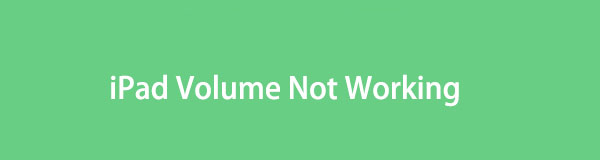
Ensinnäkin voit tarkistaa, eikö iPadisi äänenvoimakkuuspainike toimi. Jos voit ohjata iPadin äänenvoimakkuutta Ohjauskeskuksessa, mutta et äänenvoimakkuuspainikkeita, voit korjata sen läheisessä kaupassa. Jos kumpikaan iPadin äänenvoimakkuuden säätötapa ei toimi, voit sukeltaa seuraaviin osiin.
FoneLabin avulla voit korjata iPhonen / iPadin / iPodin DFU-tilasta, palautustilasta, Apple-logosta, kuulokemikrofonista jne. Normaaliin tilaan ilman tietojen häviämistä.
- Korjaa käytöstä poistetut iOS-järjestelmäongelmat.
- Pura dataa käytöstä poistetuista iOS-laitteista ilman tietojen menetystä.
- Se on turvallinen ja helppokäyttöinen.

Opasluettelo
- Osa 1. Kuinka korjata iPadin äänenvoimakkuus, joka ei toimi sammuttamalla hiljainen tila
- Osa 2. Kuinka korjata iPadin äänenvoimakkuus, joka ei toimi Bluetooth-yhteyden katkaisun kautta
- Osa 3. iPadin toimimattomuuden korjaaminen FoneLab iOS -järjestelmän palautuksen avulla
- Osa 4. iPadin toimimattomuuden korjaaminen ohjelmistopäivityksen kautta
- Osa 5. Usein kysyttyä iPadin äänenvoimakkuudesta
Osa 1. Kuinka korjata iPadin äänenvoimakkuus, joka ei toimi sammuttamalla hiljainen tila
Saatat yrittää käyttää iPadin äänenvoimakkuuspainikkeita, koska se ei tuota ääntä aina, kun ilmoitus tulee näkyviin. Mutta vaikka kuinka paljon lisäät äänenvoimakkuutta, et silti kuule mitään joka kerta. Jos näin on, laitteesi on todennäköisesti äänettömässä tilassa, mikä estää iPadia luomasta ääntä, kun se vastaanottaa viestin, puhelun, sähköpostin, muistutuksen, muutoksen tai muun ilmoituksen. Sinun tarvitsee vain vapauttaa laitteesi äänettömästä tilasta ratkaistaksesi tämän.
Toista alla oleva kivuton opas korjataksesi äänenvoimakkuuspainikkeen, joka ei toimi iPadissa, poistamalla äänettömän tilan käytöstä:
Vaihe 1Valitse Asetukset-kuvake iPadin aloitusnäytössä ja napauta Äänet nähdäksesi vaihtoehdot. Alla Soittoääni ja hälytykset -osiossa näet tilavuus liukusäädin.
Vaihe 2Vedä sitä oikealle antaaksesi iPadin tuottaa ääniä ja vapauttaa sen äänettömästä tilasta. Voit vetää liukusäädintä, kunnes olet tyytyväinen laitteesi äänenvoimakkuuteen.
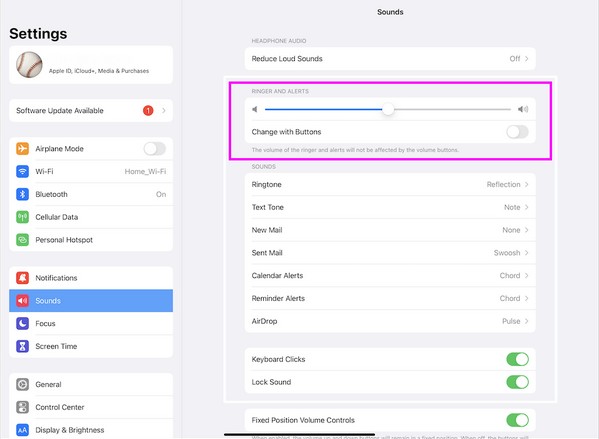
Älä häiritse -tilan poistaminen käytöstä auttaa myös. Siirry iPadin ohjauskeskukseen ja napauta sitten Focus-ruutua. Napauta jälkeenpäin Älä häiritse kytkeäksesi sen pois päältä, jos se on päällä.
Osa 2. Kuinka korjata iPadin äänenvoimakkuus, joka ei toimi Bluetooth-yhteyden katkaisun kautta
Toisaalta tilanne voi olla myös se, että laitteesi on yhdistetty Bluetooth-lisävarusteeseen. Ehkä se ei johdu siitä, että se ei toimi; iPadista ei kuulu mitään, koska se on yhdistetty lisävarusteeseen, kuten Bluetooth-kuulokkeisiin. Jos näin on, yksinkertainen tapa korjata tämä on katkaista yhteys ja sammuttaa Bluetooth. Tällä tavalla Bluetooth-laite ei muodosta automaattisesti yhteyttä iPadiin, mikä estää sitä toistamasta ääntä tai ääntä.
Noudata alla olevia tarkkoja ohjeita korjataksesi iPadin äänenvoimakkuus, joka ei toimi Bluetooth-yhteyden katkaisun kautta:
Vaihe 1Mene Bluetooth: osio iPadissasi Asetukset käyttöliittymä, josta voit tarkastella liitettyjä Bluetooth-lisävarusteita alla Omat laitteet. Napauta seuraavaksi minä symboli Bluetooth-kuulokkeen, kaiuttimen jne. vieressä.
Vaihe 2Kun sen tiedot näkyvät, valitse Unohda tämä laite katkaistaksesi yhteyden. Palaa sen jälkeen kohteeseen Bluetooth: käyttöliittymä ja napauta sen kytkintä kytkeäksesi toiminnon pois päältä.
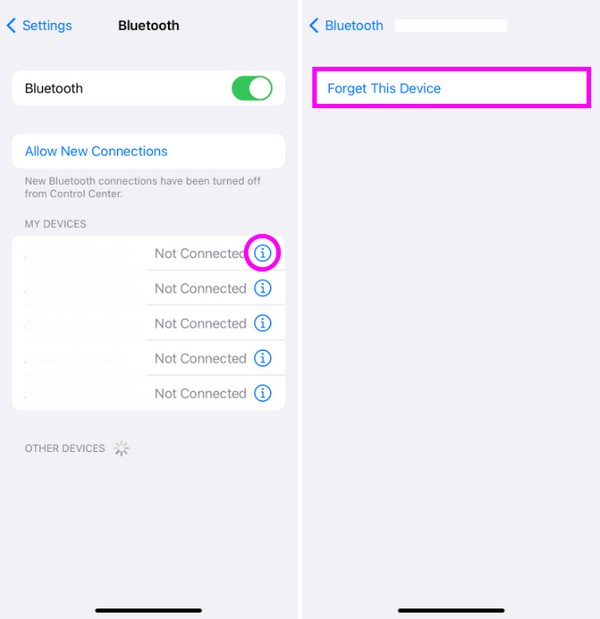
Huomautus: Ensimmäiset 2 osaa on tarkoitettu yksinkertaisiin Bluetooth-kysymyksiin. Jos laitteessasi on monimutkaisempi ongelma, seuraavat ratkaisut ovat asianmukaiset prosessit.
Osa 3. iPadin toimimattomuuden korjaaminen FoneLab iOS -järjestelmän palautuksen avulla
FoneLab iOS -järjestelmän palautus on pätevä korjausohjelma, joka on kehitetty korjaamaan lukuisia iOS-laitteen ongelmia. Se on erikoistunut järjestelmäongelmiin, joten voit luottaa iPadisi välittömään korjaukseen, jos äänenvoimakkuuspainikkeesi eivät toimi sen vuoksi. Lisäksi tämä työkalu ei vaadi tietojen poistamista ongelman korjaamiseksi. Se tarjoaa tiloja, joiden avulla voit päättää, poistetaanko vai säilytetäänkö laitteen sisältö, toisin kuin muut työkalut, jotka edellyttävät niiden poistamista.
FoneLabin avulla voit korjata iPhonen / iPadin / iPodin DFU-tilasta, palautustilasta, Apple-logosta, kuulokemikrofonista jne. Normaaliin tilaan ilman tietojen häviämistä.
- Korjaa käytöstä poistetut iOS-järjestelmäongelmat.
- Pura dataa käytöstä poistetuista iOS-laitteista ilman tietojen menetystä.
- Se on turvallinen ja helppokäyttöinen.
FoneLab iOS System Recovery ei voi korjata vain äänenvoimakkuuspainiketta. Kuten mainittiin, se korjaa monia ongelmia, mukaan lukien vammaisen iOS-laitteen, sellaisen, jolla ei ole palvelua, joka ei voi päivittää, odottaa aktivointia, jonka akku on tyhjentynyt, se on jumissa tietyssä näytössä, päivitysten tarkistamisessa ja paljon muuta. Näin voit hyödyntää sen toimintoja milloin tahansa, mikä takaa iPadisi turvallisuuden myöhemmin, kun kohtaat toisen iOS-laitteen komplikaation.
Tartu alla oleviin hallittaviin vaiheisiin mallina iPadin äänenvoimakkuuden korjaamiseksi, kun se ei toimi FoneLab iOS -järjestelmän palautus:
Vaihe 1Lataa kopio FoneLab iOS System Recovery -tiedostosta. Sen voi hankkia käymällä ohjelman virallisella sivustolla ja napsauttamalla Ilmainen lataus. Kun se on tallennettu, avaa se, ja asennus tapahtuu välittömästi, ja se kestää alle minuutin. Muutaman hetken kuluttua voit suorittaa järjestelmän palautusohjelman työpöydälläsi.
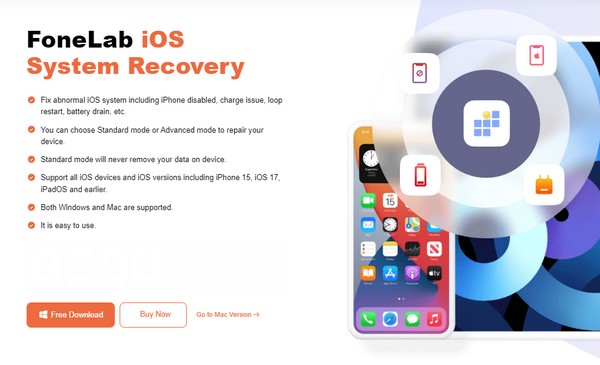
Vaihe 2Kun FoneLab iOS System Recovery käynnistyy, napsauta sitä iOS-järjestelmän palauttaminen ominaisuus oikeassa yläkulmassa ja jatka sitten valitsemalla Aloita seuraavaksi. Korjaustilat näytetään seuraavassa näytössä, joten valitse Standardi or Lisää ennen kuin osut Vahvistaa vaihtoehto alla. Lisäksi sinulla on oltava USB-kaapeli iPadin yhdistämiseen.
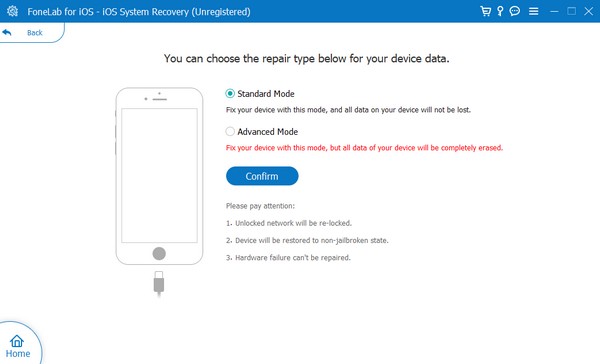
Vaihe 3Valitse seuraavaksi iPad-mallisi yläosan iOS-laitevalinnoista. Näin sopivat ohjeet iPadin palautustilaan siirtyminen ilmestyy. Seuraa niitä, niin laiteohjelmistopaketti ladataan. Käytä sitä viallisen äänenvoimakkuuden korjaamiseen.
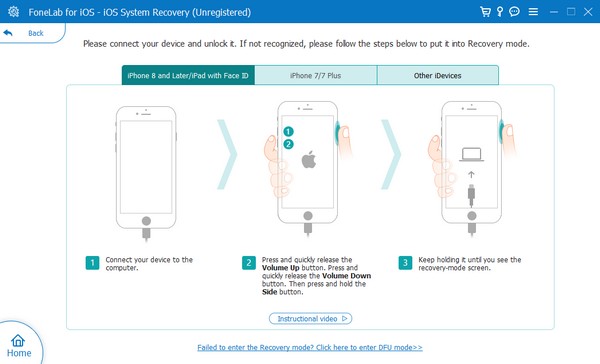
FoneLabin avulla voit korjata iPhonen / iPadin / iPodin DFU-tilasta, palautustilasta, Apple-logosta, kuulokemikrofonista jne. Normaaliin tilaan ilman tietojen häviämistä.
- Korjaa käytöstä poistetut iOS-järjestelmäongelmat.
- Pura dataa käytöstä poistetuista iOS-laitteista ilman tietojen menetystä.
- Se on turvallinen ja helppokäyttöinen.
Osa 4. iPadin toimimattomuuden korjaaminen ohjelmistopäivityksen kautta
Kuten mainittiin, vanhentunut ohjelmisto on myös mahdollinen syy iPadin ongelmiin. Sinun on tiedettävä, että sovellukset ja muut laitteen osat päivitetään ajoittain ja vaativat lisää vaatimuksia ajan kuluessa. Mutta jos iPadisi jää vanhentuneeksi kaiken tämän jälkeen, se ei ehkä pysty käsittelemään kehitystä, mikä aiheuttaa ongelmia laitteessa. Siksi sinun on suoritettava ohjelmistopäivitys laitteen Asetukset-sovelluksessa, joka voidaan suorittaa muutamassa minuutissa.
Toimi alla olevan stressittömän prosessin mukaisesti korjataksesi iPadin äänenvoimakkuuspainike, joka ei toimi iPadin päivittäminen:
Vaihe 1Valitse iPadisi Asetukset -kuvaketta aloitusnäytössä ja siirry välittömästi kohtaan general osio. Valitse sen jälkeen ohjelmistopäivitys -välilehteä nähdäksesi, onko päivitys saatavilla.
Vaihe 2Jos on, paina Lataa ja asenna vaihtoehto näytön alaosassa päivittääksesi iPadOS:si ja korjataksesi äänenvoimakkuusongelman.
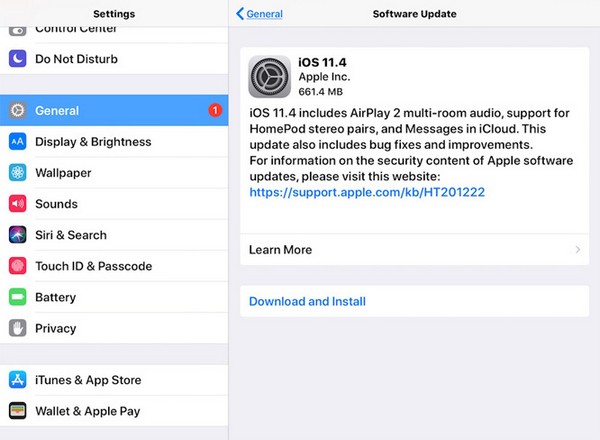
Muista, että päivityksen keskeyttäminen sen ollessa käynnissä voi aiheuttaa lisää toimintahäiriöitä. Varmista siis, että et tee tarpeettomia toimia, ja Internetin on oltava vakaa tällaisen ongelman estämiseksi. Mutta jos haluat taata laitteesi turvallisuuden, luota sen sijaan aiempaan FoneLab iOS System Recovery -ohjelmaan, sillä se päivittää myös järjestelmäsi.
FoneLabin avulla voit korjata iPhonen / iPadin / iPodin DFU-tilasta, palautustilasta, Apple-logosta, kuulokemikrofonista jne. Normaaliin tilaan ilman tietojen häviämistä.
- Korjaa käytöstä poistetut iOS-järjestelmäongelmat.
- Pura dataa käytöstä poistetuista iOS-laitteista ilman tietojen menetystä.
- Se on turvallinen ja helppokäyttöinen.
Osa 5. Usein kysyttyä iPadin äänenvoimakkuudesta
Onko mahdollista korjata rikkinäinen äänenvoimakkuuspainike iPadissa?
Kyllä se on. Sitä ei kuitenkaan suositella tekemään itsenäisesti, koska korjaus vaatii edistyneitä tietoja. Jos ongelma liittyy laitteen laitteistoon, kuten tässä tilanteessa, on parasta mennä sen sijaan teknikon puoleen.
Miksi iPadini äänenvoimakkuus ei ole enää kova?
Soittoäänen ja hälytysten äänenvoimakkuuden liukusäädin saattaa olla liian alhainen. Voit lisätä iPadin äänenvoimakkuutta siirtymällä kohtaan Asetukset > Äänet ja säätämällä sitten äänenvoimakkuuspalkkia oikealle lisätäksesi sen.
Yllä ehdotetuilla ratkaisuilla on korkein onnistumisprosentti iPadin äänenvoimakkuuspainikkeiden korjaamisessa. Näin ollen takaamme, että ne eivät tuota pettymystä, kun kokeilet niitä laitteellasi, etenkään FoneLab iOS -järjestelmän palautus.
FoneLabin avulla voit korjata iPhonen / iPadin / iPodin DFU-tilasta, palautustilasta, Apple-logosta, kuulokemikrofonista jne. Normaaliin tilaan ilman tietojen häviämistä.
- Korjaa käytöstä poistetut iOS-järjestelmäongelmat.
- Pura dataa käytöstä poistetuista iOS-laitteista ilman tietojen menetystä.
- Se on turvallinen ja helppokäyttöinen.
